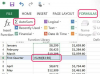サムスンヒンジを修正する
ラップトップコンピュータのLCD画面は、画面を簡単に上下に動かすことができる2つのプラスチックまたは金属のヒンジによって所定の位置に保持されます。 Samsungラップトップのヒンジが壊れたり、錆びたりすると、画面が正しく開閉しなくなります。 ラップトップの保証期間が終了した場合、またはSamsung認定サービスセンターがヒンジを修理するのを待ちたくない場合は、自宅で自分でヒンジを交換できます。
ステップ1
Samsungラップトップに付属のマニュアルを確認するか、SamsungサポートWebサイトに移動して、LCD画面のヒンジの部品番号を確認してください。 交換用のLCDスクリーンヒンジを2つ購入します(「参考文献」を参照)。
今日のビデオ
ステップ2
Samsungラップトップの電源を完全に切り、電源ケーブルを取り外します。 USBデバイスなど、ラップトップに接続されている他の周辺機器をすべて取り外します。 上部のLCD画面の蓋を閉じ、Samsungノートパソコンを裏返して、ケースの下側が上を向くようにします。
ステップ3
片手でバッテリーリリースラッチを押し下げてから、もう一方の手でバッテリーをSamsungラップトップから引き出します。 ノートパソコンを裏返し、LCD画面の蓋を開きます。
ステップ4
マイナスドライバーの端など、薄くて平らなものを取り出し、キーボードの上のプラスチック製のベゼルピースの継ぎ目の下、および画面のすぐ下に挿入します。 その下が見えるように、平らなオブジェクトでピースを上にポップします。 ベゼルをマザーボードに接続しているケーブルを外してから、ベゼルを取り外して脇に置きます。
ステップ5

サムスンのスクリーンヒンジ
右側のヒンジをケースに固定している2本のネジを外します。 ヒンジを引き抜いて、新しいものと交換します。 ネジを再度取り付けて、ヒンジを所定の位置に固定します。 ケースの左側にあるヒンジでこのプロセスを繰り返します。 マザーボードケーブルをプラスチックベゼルに再接続し、ベゼルをケースに戻します。
ステップ6
バッテリーをケースに戻し、LCD画面の蓋を開いて、新しいヒンジで正しく開閉することを確認します。
警告
体内の電気は、ラップトップのマザーボードを簡単に損傷する可能性があります。 ノートパソコンのケースを開ける直前に、地面に接続されている金属製の物体に軽く触れることで、手とコンピュータの間の静電気の放電を防ぐことができます。